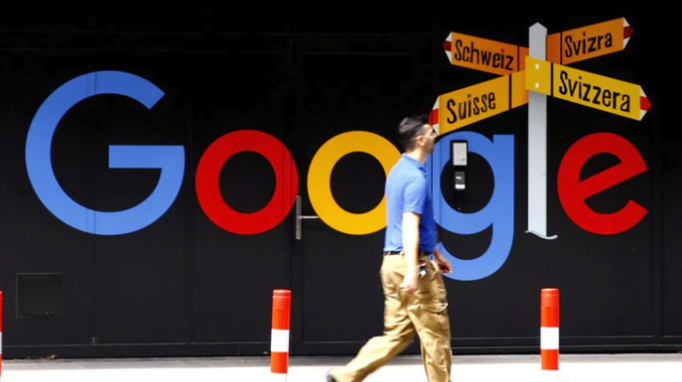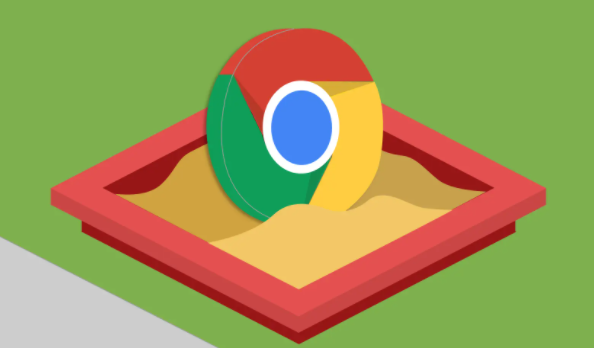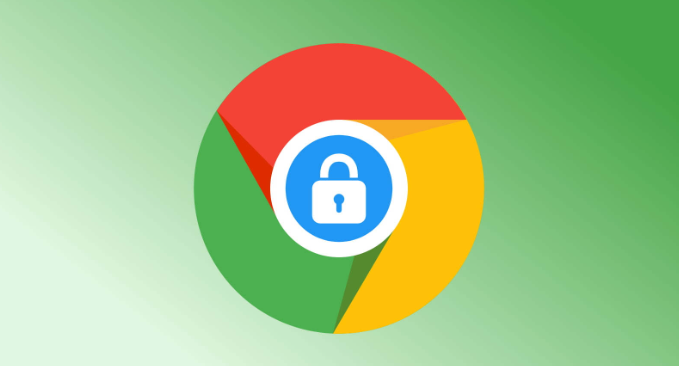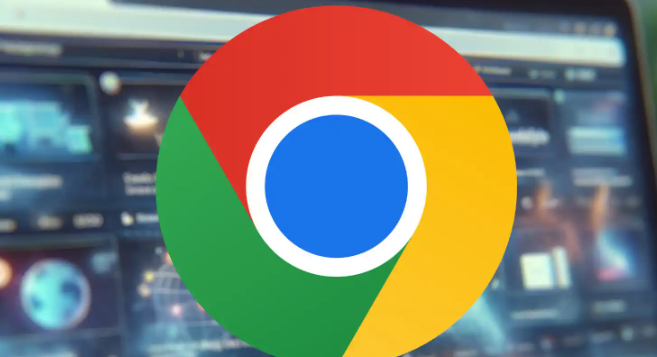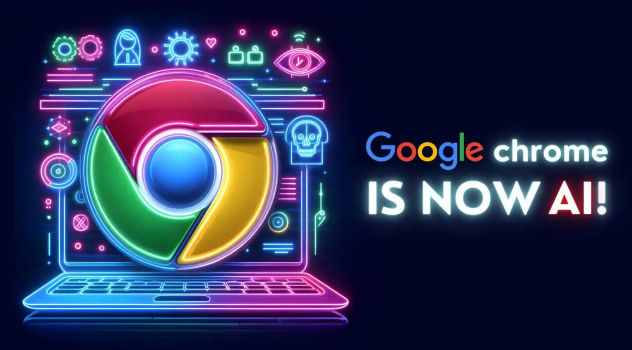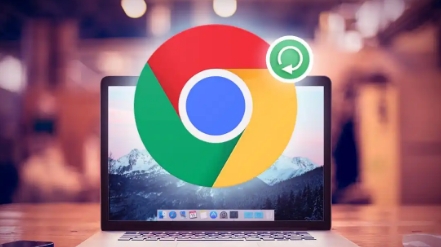以下是Google Chrome浏览器网页截图的快捷技巧:
一、使用内置功能截图
1. 快捷键截图:按下`Ctrl+Shift+PrtScn`(Windows)或`Cmd+Shift+4`(Mac),可截取当前屏幕或选定区域。截图会自动保存到剪贴板,可直接粘贴到文档中。
2. 开发者工具截图:按`F12`打开开发者工具→点击“设备工具栏”中的手机图标→选择“截取完整尺寸的屏幕截图”。此方法可捕获整个网页内容,包括滚动部分。
3. 命令行快速截图:在开发者工具中按`Shift+Ctrl+P`→输入`Capture`→选择“整个页面截图”或“节点截图”。节点截图需右键点击网页元素→选择“截图节点”。
二、安装扩展程序实现高效截图
1. 安装截图插件:点击浏览器右上角三个点→“扩展程序”→进入Chrome应用商店→搜索“网页截图”→选择如`Awesome Screenshot`或`Nimbus`等插件→点击“添加至Chrome”。
2. 使用插件快捷键:安装后,插件通常会提供自定义快捷键(如`Ctrl+Shift+4`)。点击浏览器右上角插件图标→设置快捷键→即可快速调用截图功能。
3. 高级功能:插件支持滚动截图、长图保存、箭头标注等。例如,点击插件图标→选择“捕捉整个页面”→自动生成可编辑的长图。
三、系统自带功能辅助截图
1. Windows系统:按`PrtScn`键截取全屏→打开画图工具→粘贴并保存。若需截取当前窗口,按`Alt+PrtScn`。
2. Mac系统:按`Cmd+Shift+4`→拖动鼠标选择区域→松开鼠标保存。按`Cmd+Shift+3`可直接截取全屏。
若需频繁截图,建议固定插件图标到工具栏(右键点击插件图标→勾选“固定”),或通过开发者工具的“命令菜单”直接调用截图命令。